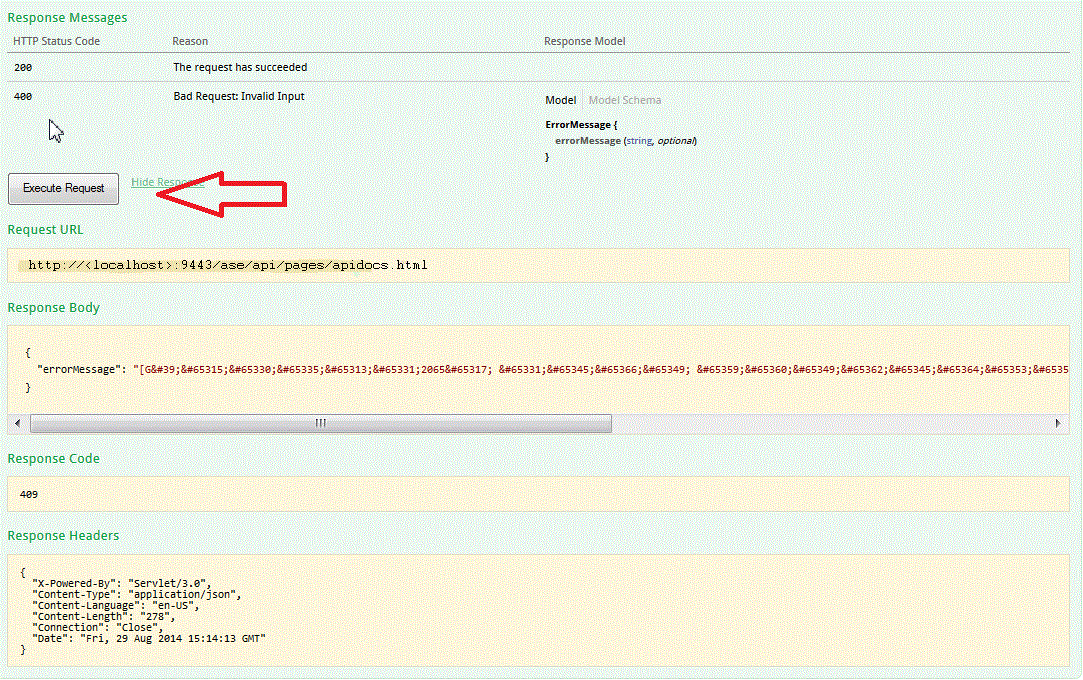Application Security Management REST API 対話式フレームワークの使用可能化
標準装備の REST API インターフェースは、アプリケーションの作成および更新、ユーザーのアプリケーション・アクセス権限のセットアップ、および問題の追加や更新に使用する RESTful Web サービスを視覚化するための方法を提供します。フレームワークを使用して API と対話することにより、パラメーターおよびオプションに対して API がどのように応答するかを明確に理解することができます。
始める前に
注:
- ユーザーがフレームワークの URL を使用できるようにするには、製品管理者が <install-dir>\AppScan Enterprise\Liberty\usr\servers\ase\config\asc.properties ファイルに
ase.rest.doc.enabled=trueというコード行を追加して変更する必要があります。この変更を行わない場合、ユーザーが URL にアクセスしようとすると 404 エラー・ページが返されます。asc.propertiesファイルの変更後、HCL AppScan Enterprise Server サービスを再始動します。 - 対話式 REST API フレームワークにアクセスするには、インスタンス名を「ase」にする必要があります (例:https://<domain>:9443/ase/api/pages/apidocs.html)。
- このページでは、一部の API のみの例を紹介しています。すべての API について詳しくは、https://%3Cdomain%3E:9443/ase/api/pages/apidocs.html を参照してください。
このタスクについて
/application REST API を使用してアプリケーションを作成する以下の例に従って、対話式フレームワークの使用方法を学習します。
手順
- AppScan Enterprise にログインします。
- https://<domain>:9443/ase/api/pages/apidocs.html を参照してください。将来参照できるように、URL にブックマークを付けておきます。
- 「アプリケーション」をクリックし、説明および情報を展開します。
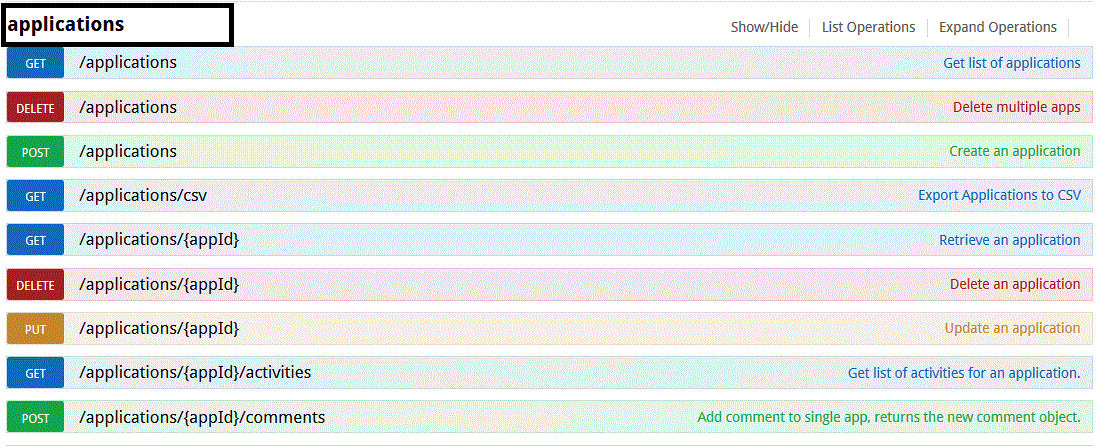
- 「アプリケーションの作成」をクリックし、操作の詳細を展開します。
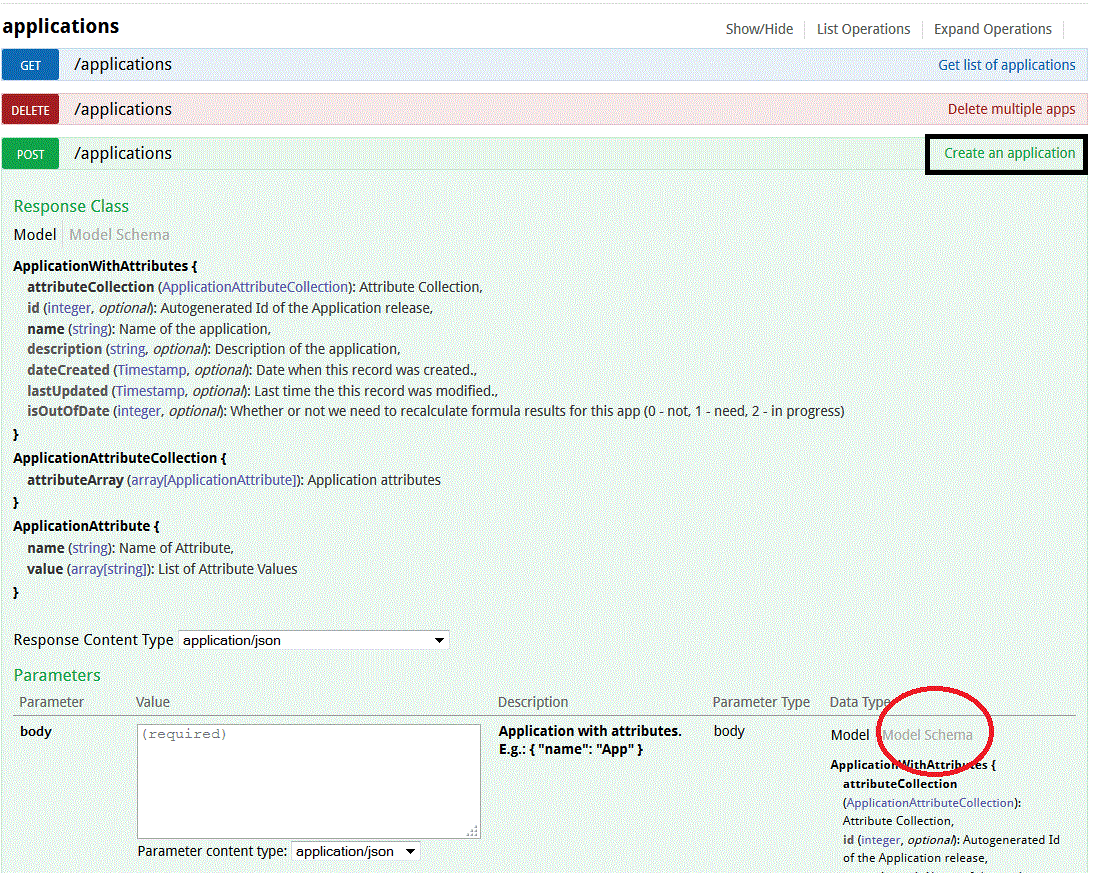
- 「パラメーター」セクションで、「モデル・スキーマ」をクリックします。
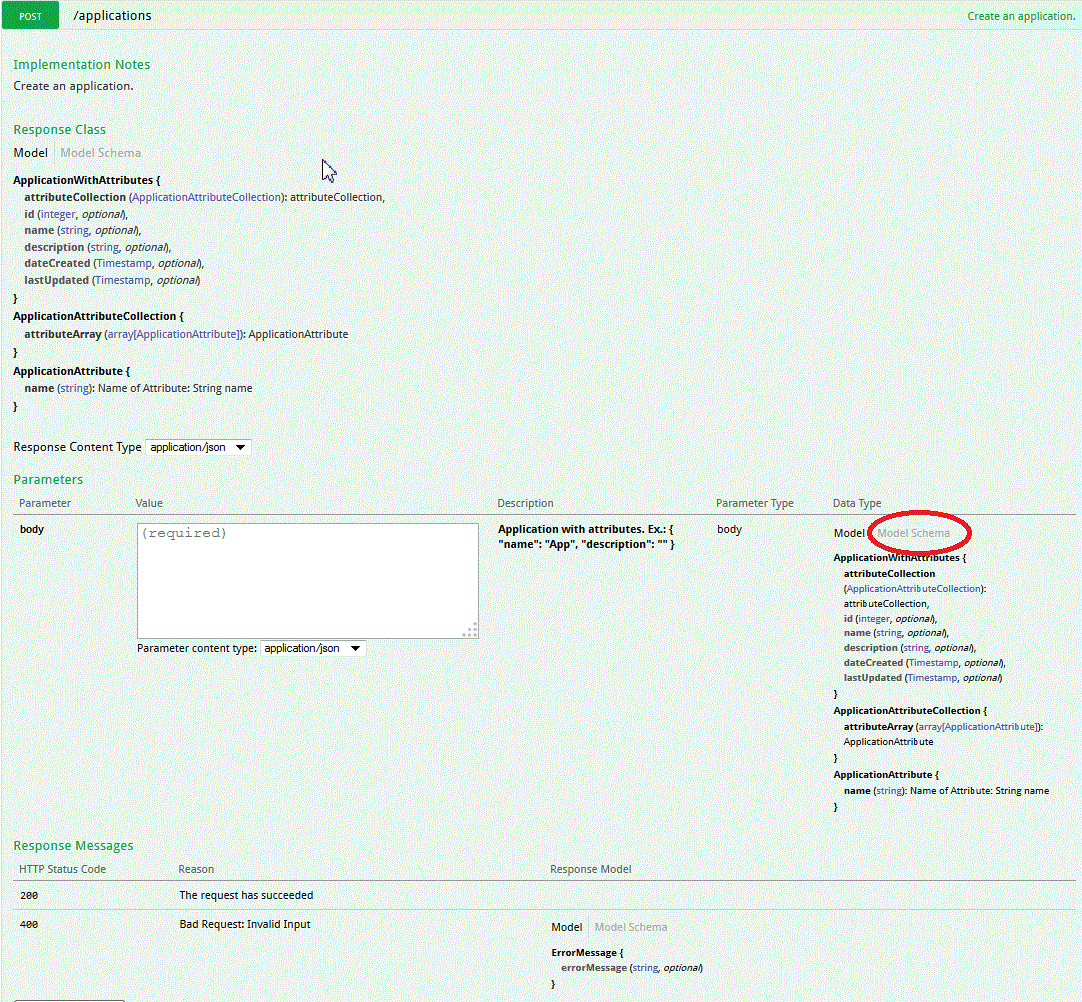
- 「モデル・スキーマ」編集ボックス内のテキストをクリックして、テキストを JSON オブジェクト要求として Parameter Value ボックスにコピーします。
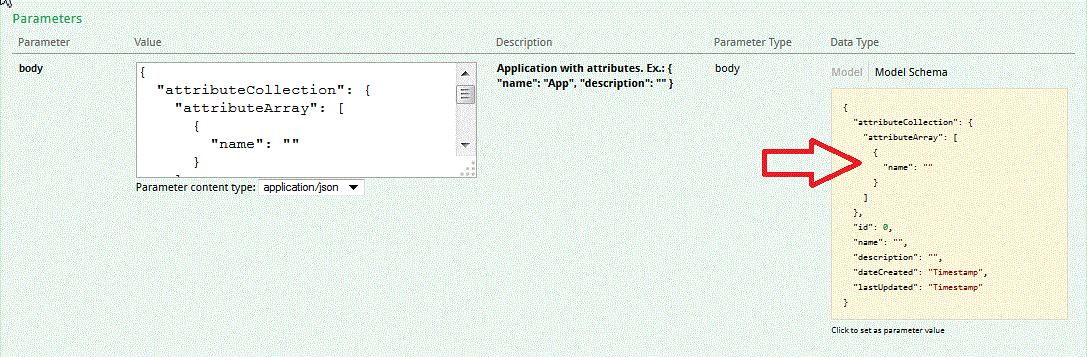
- JSON エレメントの値を変更します。例えば、以下を
これを以下で置き換えます。{ "attributeCollection": { "attributeArray": [ { "name": "" } ] }, "id": 0, "name": "", "description": "", "dateCreated": "Timestamp", "lastUpdated": "Timestamp" }{ "attributeCollection": null, "id": 1, "name": "app1", "description": "template", "dateCreated": null, "lastUpdated": null } - 要求を実行して、応答を表示します。